آموزش سرچ کنسول ( search console )
باند فرودگاه را به خاطر بیاورید، یک هواپیما برای نشستن و بلند شدن نیاز به اطلاعات دقیق و مقدماتی است که تمامی آنها با برج مراقبت هماهنگ میشود. این مثال دقیقا نقش سرچ کنسول را در وبسایتها بازی میکند. سرچ کنسول یا نام قدیمیتر آن گوگل وبمستر به شما کمک میکند تا ببینید به صورت زنده حال سایتتان چطور است.
این حال سایت در بخشهای مختلفی به شما گزارش ارائه میدهد از جمله، جایگاه کلمات کلیدی، سرعت سایت، ارورهای دریافتی، اخطارها از سمت گوگل و صدها قابلیت دیگر که به تفکیک میتوان ساعتها راجعبه هر از آنها صحبت کرد. در ادامه به آموزش سرچ کنسول همچنین بررسی ۵ قسمت مهم در آن خواهیم پرداخت.
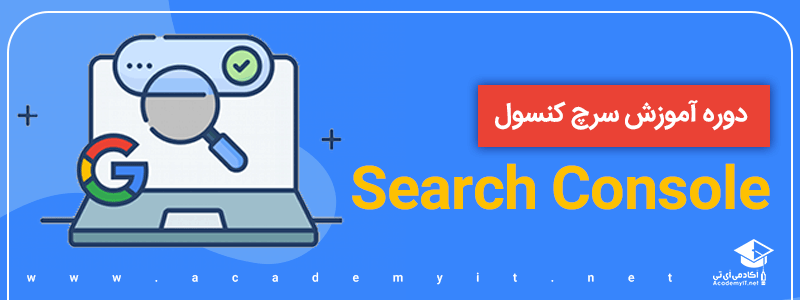
ابزارها و گزارشهایی که گوگل سرچ کنسول در نسخه جدید فراهم میکند، به شما این اجازه را میدهد که ترافیک بازدید خود را محاسبه کنید و هرگونه مشکل و چالشی که در گوگل سرچ کنسول وجود دارد را برطرف نمایید تا سایت شما در نتایج جستجوی گوگل بدرخشد.
همچنین شما خواهید توانست که محتوای خود را با آنالیزهای ارائهشده بهبود بخشید و کوئریهایی که کاربران را به سمت شما میآورند، شناسایی کنید. از سوی دیگر، میتوانید محتوای خود را روی گوگل قرار دهید تا افراد به آن دسترسی داشته باشند و به کراولرها (خزندههای) گوگل اجازه دهید تا محتوای صفحات شما را پیمایش کنند. ازسوی دیگر، میتوانید اعلانهای ایمیلی دریافت کنید و وقتی که گوگل مشکلاتی را در وبسایت شما تشخیص داد، برای برطرفسازی آن اقدام نمایید.
اینها تنها بخشی از خدمات و ویژگیهایی هستند که در گوگل سرچ کنسول ارائه شده است. این خدمات گوگل سرچ کنسول باعث افزایش کاربردپذیری وب سایت برای موبایل، بررسی و بهبود شرایط سایت براساس گزارشهای بهدست آمده و اقدام برای پیشرفت محتوای خود در نتایج جستجوهای گوگل خواهد شد. برای آشنایی بیشتر با این خدمات گوگل سرچ کنسول، با ما همراه باشید.
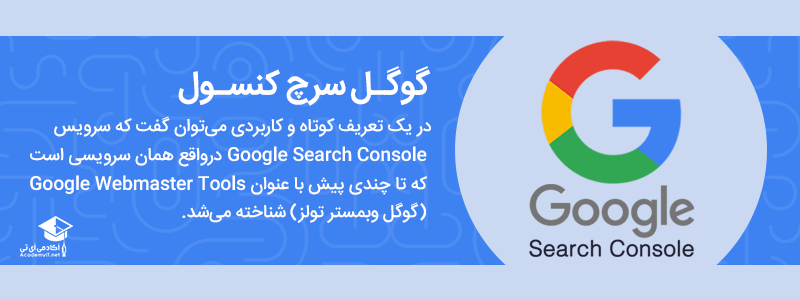
گوگل سرچ کنسول چیست؟
قبل از آموزش گوگل سرچ کنسول، ابتدا باید تعریفی از گوگل سرچ کنسول که به ابزاری کاربردی برای مدیران وب تبدیل شده است، ارائه کنید. در یک تعریف کوتاه و کاربردی میتوان گفت که سرویس Google Search Console درواقع همان سرویسی است که تا چندی پیش با عنوان Google Webmaster Tools (گوگل وبمستر تولز) شناخته میشد.
بهینهسازی شامل بهبود وضعیت لینکها، بهبود محتوا و کیفیت آن، تجدیدنظر در لینکدهی و شرایط دریافت لینکهای بازگشتی (Backlinks)، تجدیدنظر در کلیدواژههای و برچسبهای انتخابی، بهبود عناوین و تگهای استفادهشده و مواردی از این دست بوده و افزایش نرخ بازدید از صفحات وب، افزایش سرعت نمایهگذاری توسط Indexerهای گوگل، افزایش نرخ دسترسی توسط خزندههای وب و رفع خطاهای رایج در هنگام جستجو را به همراه خواهد داشت.
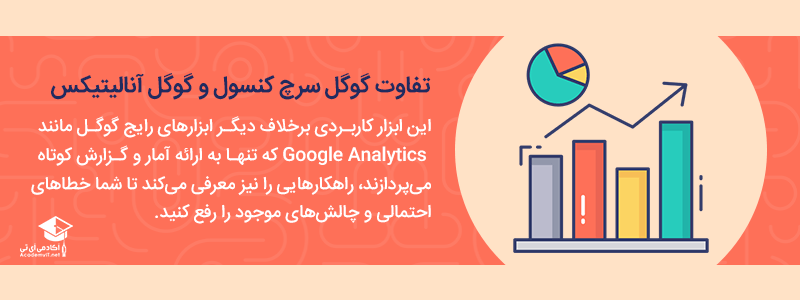
این ابزار کاربردی برخلاف دیگر ابزارهای رایج گوگل مانند Google Analytics که تنها به ارائه آمار و گزارش کوتاه میپردازند، راهکارهایی را نیز معرفی میکند تا شما خطاهای احتمالی و چالشهای موجود را رفع کنید.
بنابراین گزارشهای سرچ کنسول گوگل بیشتر تخصصی و فنی بوده و شامل موارد بسیار زیادی خواهد شد که تنها وبمسترها و افراد ماهر در زمینه وب، با آن آشنا بوده و میتوانند از آن استفاده کنند. برای نمونه، کنسول گوگل به شما میگویند که لینکی که از صفحه X دریافت نمودهاید، خطرناک بوده و موقعیت شما را تحتالشعاع قرار میدهد.
همچنین شما میتوانید ببینید که چه کسانی شما را در گوگل جستجو کردهاند ولی روی لینک مرتبط با شما کلیک نکردهاند و یا ببینید که کدام کلید واژههای موجود در صفحات وب شما، افراد را به سمت صفحه شما هدایت کرده و تطابق سایت شما در پلتفرمهای دیگر مانند موبایل چگونه است.
کنسول گوگل برای شما روشن میکند که وضعیت ارسال محتوا چگونه است، مطالب پراهمیتتر و پربازدیدتر شما چه ویژگیهایی دارند، چگونه میتوانید در نتایج جستجو رتبه بالایی را کسب کنید، مشکلات امنیتی وبسایت شما کدامند و موارد بسیار دیگری در این حوزهها.
درنهایت توسط گزارشها و راهکارهای ارائه شده توسط Search Console ، شما میتوانید نرخ بازدید، ترافیک و نرخ کلیکها روی لینکهای خود را افزایش دهید و بازدیدکنندگان بیشتری را جذب کنید. بهطور کلی باید گفت که وبسایت شما توسط سرچ کنسول گوگل میتواند بسیار بهتر از قبل شده و ظرفیتهای موجود آن شناسایی و عملکرد آن بهینه شود.
ثبت یک وب سایت در گوگل وبمستر چگونه انجام میشود؟
گوگل خوب میداند که وبمسترها چه تغییراتی باید برای بهبود وضعیت خود لحاظ کنند تا بهتر دیده شوند و ترافیک بیشتری به وبسایتشان برسد. بنابراین هرچه یک مدیر وبسایت، توسعهدهنده وب و یا برنامهنویس تحت وب میخواهد را برایش در Search Console تدارک دیده است.
برای شروع کار و استفاده از این ابزار قدرتمند، لازم است که یک حساب کاربری گوگل داشته باشید و با آن به آدرس سرچ کنسول از لینک زیر مراجعه کنید. https://search.google.com/search-console
توجه کنید که ایجاد حساب کاربری، درواقع همان ثبتنام در سرویس Gmail گوگل است و پس از آن، حساب کاربری گوگل برای شما ایجاد خواهد شد. در صفحه مربوط به سرچ کنسول گوگل، شما میتوانید وبسایتهای خود را به ثبت برسانید. این کار با کلیک بر روی گزینه Add Property در منوی بالا سمت چپ، انجام خواهد شد.
البته پیش از هرچیز باید این نکته را نیز مدنظر قرار دهید که ثبت یک وبسایت در سرچ کنسول گوگل، فرایندی اختیاری بوده و اجباری نیست؛ البته پیشنهاد میشود که برای تسریع در فرایند نمایهگذاری صفحات در گوگل و محاسبه پارامترهای بهبود وضعیت وبسایت در نتایج جستجو، این کار را انجام دهید.
پس از ثبتنام و معرفی وبسایتهای خود به این سرویس، با گذشت مدتزمان کوتاهی که کراولرهای گوگل به آن رسیدند، میتوانید آمار مربوط به وضعیت صفحات خود را مشاهده و دنبال کنید.
البته برای دستیابی به اطلاعات مفیدتر، باید اندکی صبر کنید و به گوگل فرصت دهید تا آمار مناسبی را بدست بیاورد. پس از ثبت وب سایت، گوگل از شما میخواهد که هویت خود را بهعنوان اختیاردار آن وبسایت تعیین کنید.
برای این منظور، باید یک فایل از جنس HTML را که توسط گوگل تولید میشود و در اختیار شما قرار میگیرد، دانلود کنید. این فایل با نام Verification File نامیده میشود و باید آن را در پوشه اصلی هاست (میزبان) وب خود آپلود کنید.
این پوشه، با نام public html شناخته میشود و نقش ریشه را در میزبان وب شما بازی میکند. پس از انجام این کار، روی دکمه Verify در گوگل سرچ کنسول خود کلیک کنید تا یکی از خزندگان وب گوگل، سریعاً به وبسایت شما اعزام شود و در زمان مناسب اطلاعات آن را ذخیره کند. این فرایند چندان وقت گیر نیست و ارزش امتحان کردن را دارد.
 مقاله مرتبط: اهمیت شبکههای اجتماعی در سئوی سایت
مقاله مرتبط: اهمیت شبکههای اجتماعی در سئوی سایتنحوه کار با سرچ کنسول گوگل و بخشهای مختلف آن
اما اگر بخواهیم با بخشهای مختلف این ابزار قدرتمند گوگل سرچ کنسول آشنا شویم، ابتدا باید وبسایت خود را ثبت کرده و امکان مشاهده نتایج و آمار را در آن داشته باشیم. در این هنگام، با وارد شدن به صفحه Search Console خواهید دید که آمار مربوط به عملکرد شما نمایش داده شده است. این بخش با نام داشبورد نامیده میشود و اولین چیزی است که آن را مشاهده میکنید.
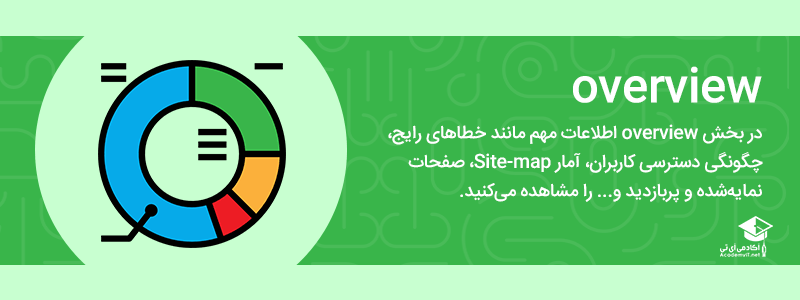
این صفحه شامل اطلاعات کلی و خلاصهای از مهمترین آمارهای مربوط به وب سایت شماست. شما در این بخش تمامی اطلاعات مهم مانند خطاهای رایج، چگونگی دسترسی کاربران، آمار Site-map، صفحات نمایهشده و پربازدید و... را مشاهده میکنید. داشبورد در منوی سمت چپ کنسول با نام Overview نمایش داده شده است و اطلاعات جالبی را در خود دارد.
این اطلاعات در سه بخش مختلف با نامهای Performance، Coverage و Enhancements نمایش داده میشود. در ادامه به آموزش سرچ کنسول همچنین بررسی ۵ قسمت مهم در آن خواهیم پرداخت.
نقشههای سایت ( sitemap )
دو روش وجود دارد که به گوگل اطلاع می دهد سایت شما وجود داشته، باید ایندکس شود و در نتایج جستجو قرار بگیرد. اولین راه ارائه و بارگزاری دستی نقشه سایت در سرچ کنسول است. ولی راه دوم چیست؟ اینکه صبر کرده و امیدوار باشید که روزی گوگل از طریق آدرس سایت، نوع کسب و کار شما را کشف کند. نظر شما چیست از کدام روش باید استفاده کرد؟ قطعا
روش اول انتخاب شما خواهد بود، پس در ادامه نحوه بارگزاری نقشه سایت را به شما آموزش خواهیم داد. ارسال نقشه سایت خود به گوگل یکی از اولین کارهایی است که باید در هنگام راه اندازی سایت جدید انجام دهید. اما باید گفت شما میتوانید هر زمان که بخواهید از طریق Search Console یک نقشه سایت جدید برای گوگل ارسال کنید.
در قسمت چپ منوی سرچ کنسول، روی sitemaps کلیک کنید:
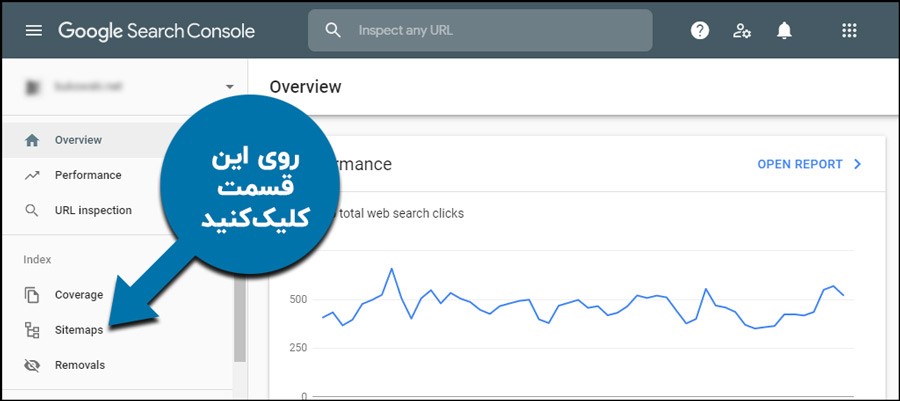
نام فایل نقشه سایت خود را در فضای بعد از نام دامنه خود وارد کنید.
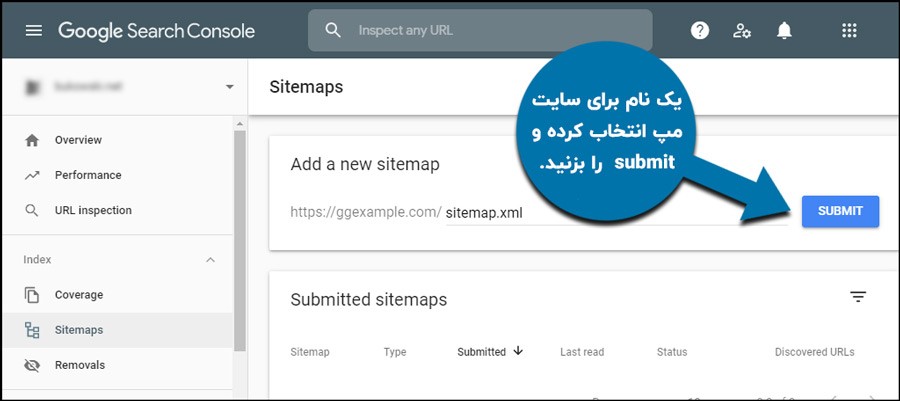
نام فایل نقشه سایت خود را وارد کنید و روی "submit" کلیک کنید.
در مرحله بعدی شما باید یک پیام موفقیتآمیز مبنی بر ثبت نقشه ببینید که اگر این پیغام را دیدید یعنی sitemap شما با موفقیت ثبت شده است. سپس آدرس نقشه سایت شما در قسمت "Submitted Sitemaps" لیست میشود.
پس از ارسال نقشه سایت، گوگل بلافاصله سایت شما را کراول نمیکند. یک یا دو روز صبر کنید زیرا مراحل کراول رباتهای گوگل باید کامل شود. این فرآیند در سایتهای بزرگتر ممکن است کمی بیشتر طول بکشد چون بررسی دقیقتر و گستردهتری از این سایتها میشود.
لازم نیست هر بار که نقشه سایت خود را به روز میکنید نقشه سایت خود را اضافه کنید. به عنوان مثال، اگر وبلاگ وردپرس را به سایت خود اضافه کنید، وردپرس ممکن است یک نقشه سایت جداگانه ایجاد کند. همین مورد برای سایر چیزهای مستقل که ممکن است به یک وب سایت اضافه کنید، مانند یک انجمن گفتگو صدق میکند.
قسمت خطاهای سایت در سرچ کنسول ( coverag )
بخش دیگر که Coverage نام دارد، برای این ایجاد شده تا شما بتوانید آمار صفحاتی که توسط گوگل ایندکس میشوند و یا به هر دلیلی امکان نمایهگذاری آنها وجود ندارد را مشاهده کنید. همچنین جزئیات دقیقی از نحوه و دفعات پیمایش صفحات خود را توسط Crawler های گوگل ببینید که آمارهای بسیار خوبی را در اختیار شما خواهند گذاشت.
اگر منتظر باشید بازدیدکنندگان از خطاهای وب سایت برای شما بگویند، ممکن است برای همیشه منتظر بمانید. کاربران سایت معمولاً وقت نمی گذارند تا بخواهند به شما کمک کنند مگر اینکه بسیار وفادار به برند شما باشند.
در سرچ کنسول شما میتوانید گزارشهای سرور را تجزیه و تحلیل کنید تا ببینید که در آن چه خطاهایی رخ داده است، اما این مورد همیشه و برای همه موارد امکان پذیر نیست. در نتیجه به کمک سرچ کنسول یافتن خطاها در سایت شما بسیار آسان میشود.
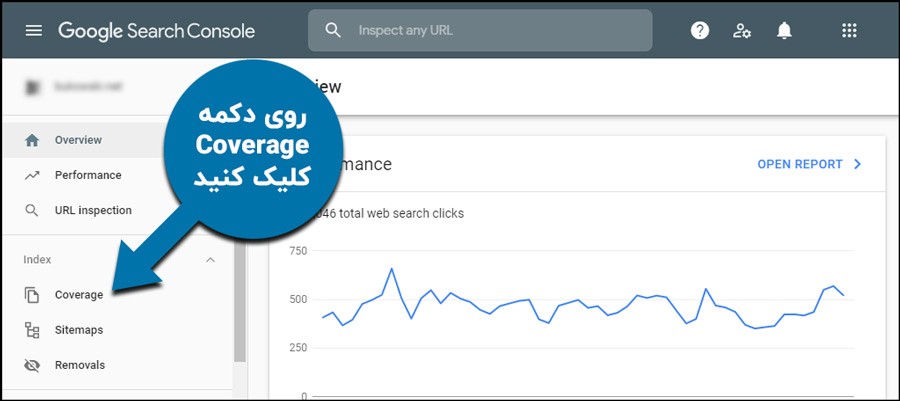
در قسمت چپ منوی سرچ کنسول روی دکمه Coverage کلیک کنید.
کادر "error" باید به طور پیش فرض انتخاب شود. اگر نیست، آن را انتخاب کنید. در سرچ کنسول هر بار باید فقط یکی از کادرها علامت گذاری شود. تنها زمانی که میخواهید بیش از یک جعبه را علامت ببینید زمانی است که چندین مقدار را با هم مقایسه میکنید.
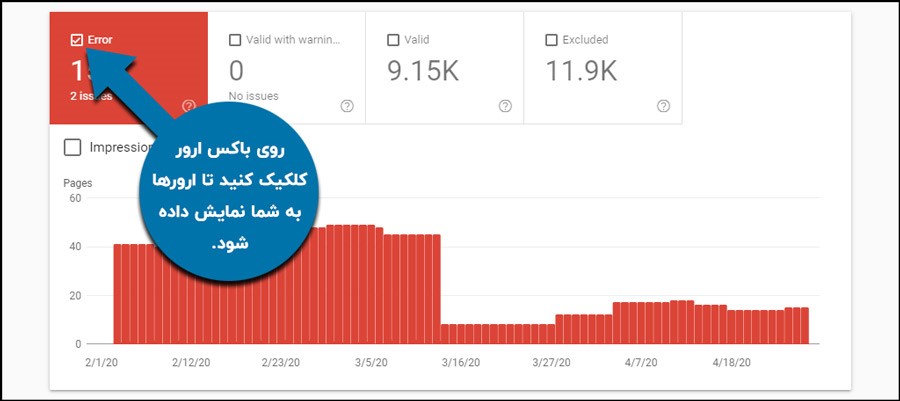
برای دیدن لیست خطاهای سایت، کادر error را علامت بزنید.
به بخش "Details" بروید و یکی از ردیفهای خطا را کلیک کنید.
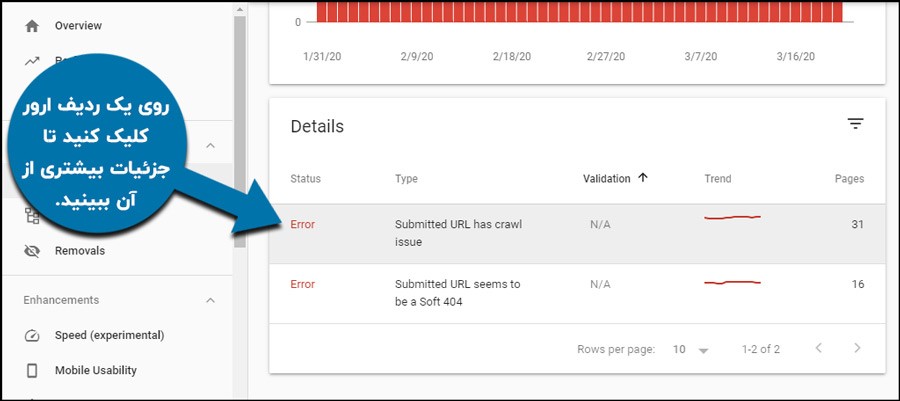
به پایین و بخش «Examples» بروید. در آنجا، لیستی از URL هایی را پیدا میکنید که وقتی گوگل آنها را خطا تشخیص میدهد لیست شده است.
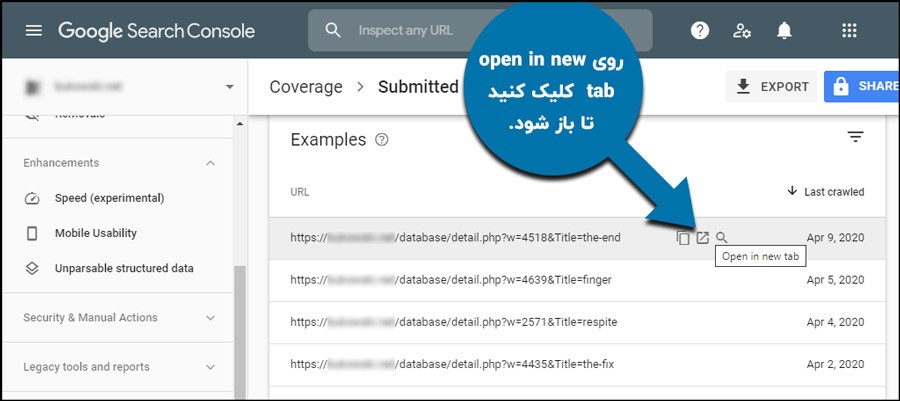
برای باز کردن صفحه، روی نماد کلیک کنید.
اگر این خطا واقعاً خطایی موجود در سایت شما است، میتوانید آن را برطرف کنید. اما گاهی اوقات خطاها خطاهای سایت نیستند، بلکه امکان دارد مشکلی باشد که ربات گوگل در سایت شما پیدا میکند.
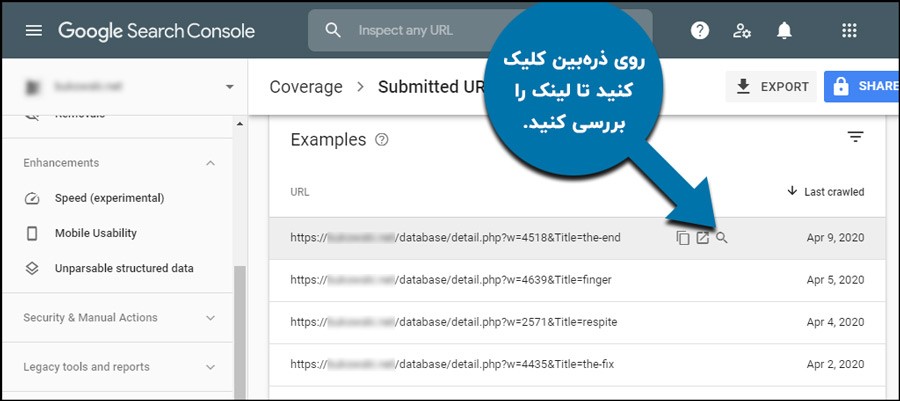
برای بررسی URLمورد نظر خود روی نماد ذره بین کلیک کنید.
اگر URL ای را بررسی کرده و ارور آن را رفع کردید میتوانید به گوگل درخواست "TEST LIVE URLبدهید تا ربات گوگل را دوباره مجاب به بررسی مجدد کنید تا آن صفحه دوباره ایندکس شود.
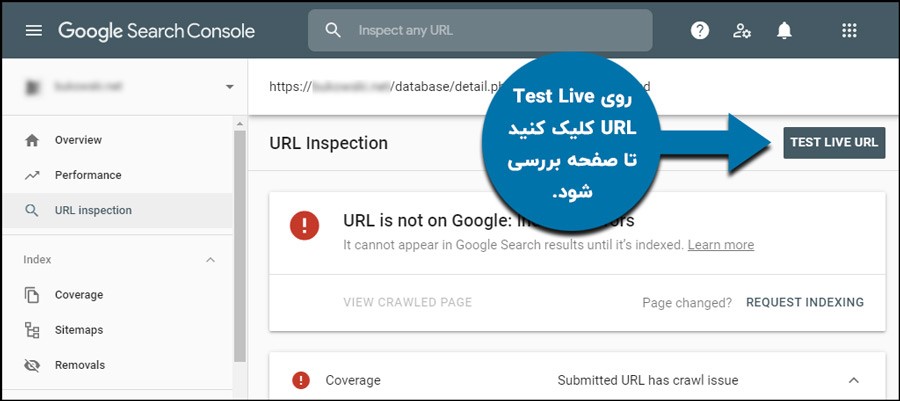
پس روی دکمه "TEST LIVE URL" کلیک کنید.
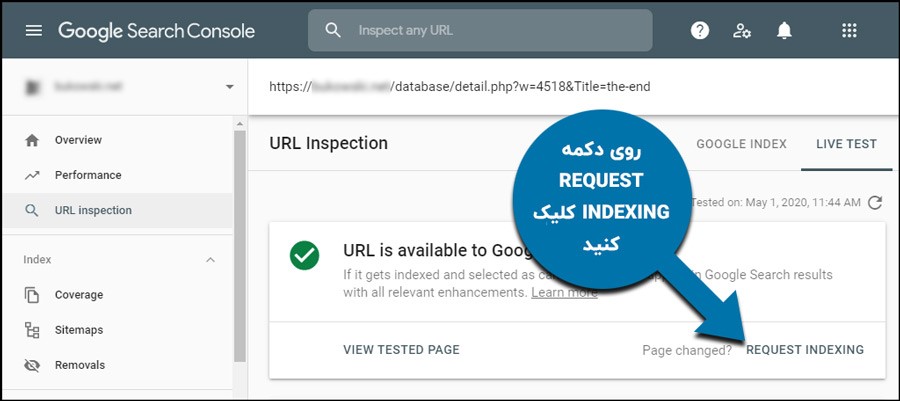
اگر در محتوای یک صفحه تغییراتی ایجاد کردهاید و میخواهید آن صفحه دوباره ایندکس شود میتوانیدروی "REQUEST INDEXING" کلیک کنید. گوکل اکنون این صفحه را میان صفحههای بدون ارور قرار خواهد داد و به زودی به عنوان یک خطا لیست نمیشود.
نکته دیگری برای بخش coverage
برای اصلاح صفحات "Excluded" میتوانید از همان روشی که برای رفع خطاها استفاده کردیم استفاده کنید. این صفحات، صفحاتی است که گوگل آنها را کراول کرده اما به یک دلیل دیگر آنها را فهرست نکرده است.
در حالی که هنوز در بخش "Coverage" در منوی سمت چپ هستیم، کادر "Excluded" را علامت بزنید، سپس علامت کادر "Error" را بردارید.
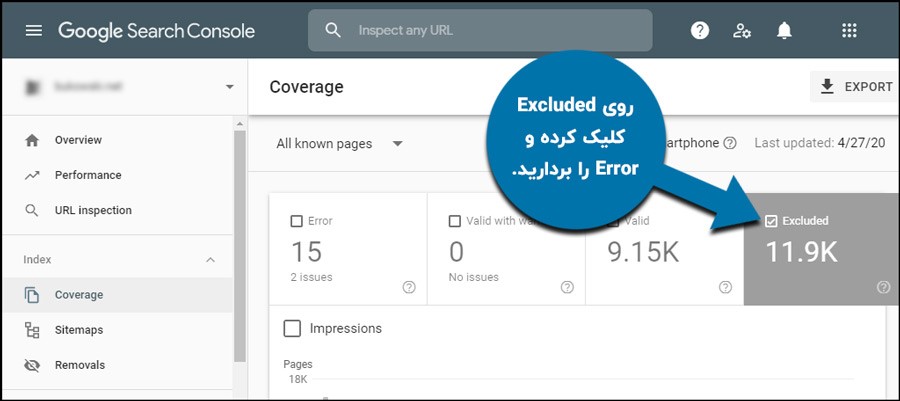
به بخش "Details" بروید و لیستی از صفحاتی را که توسط گوگل excluded شده است را مشاهده کنید.
میتوانید دستههای زیر را به همان روشی که خطاهای فوق را برطرف کردیم، برطرف کنید:
- Crawl anomaly
- Crawled
- Discovered
ممکن است انواع دیگری از excluded را نیز مشاهده کنید. رفع این موارد معمولاً به تغییرات در وب سایت نیاز دارد.
قابلیت استفاده از موبایل ( Mobile Usability )
در ادامه آموزش سرچ کنسول میرسیم به قابلیت استفاده از تلفن همراه، که برای گوگل بسیار مهم است زیرا دستگاههای تلفن همراه تقریباً نیمی از کل ترافیک وب را تشکیل میدهند و این مورد توسط گوگل به دقت بررسی میشود. باید بدانید این امر آنقدر برای گوگل مهم است که از آن به عنوان عامل رتبه بندی استفاده میکند.
اوضاع در وب به سرعت در حال تغییر است، اما واضح است که ترافیک تلفن همراه بسیار اهمیت پیدا کرده است. بنابراین سایت شما باید عملکرد خوبی در تلفن همراه داشته باشد. خوشبختانه سرچ کنسول گوگل میتواند به شما نشان میدهد که در کجا و چگونه میتوانید عملکرد موبایل سایت خود را بهبود ببخشید.
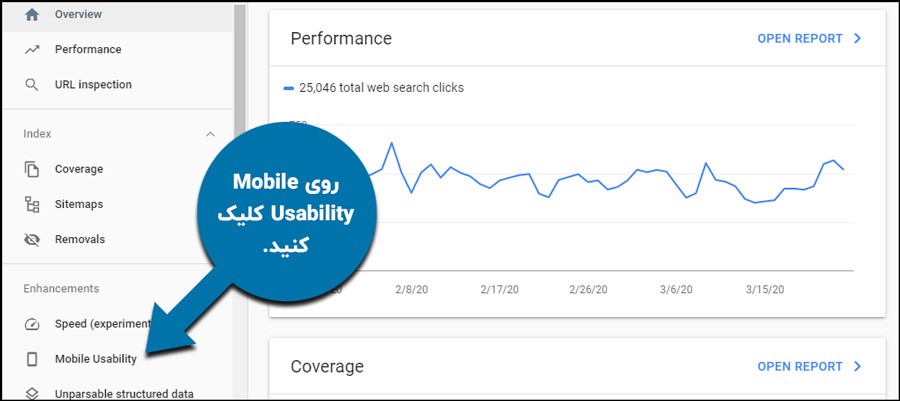
در منوی سمت چپ، روی "Mobile Usability" کلیک کنید.
کادر "error" باید به طور پیش فرض انتخاب شود. اگر نیست، آن را انتخاب کنید.
برای مشاهده ردیفهای خطا، به بخش "Examples" بروید. خطاهایی که در مثال ما در این عکس نشان داده شده است، خطاهای معمول قابلیت استفاده از تلفن همراه است که مشاهده خواهید کرد. " ext too small to read یعنی متن برای خواندن بسیار کوچک است"، " Clickable elements too close together عناصر قابل کلیک خیلی نزدیک به هم هستند"، " Viewport not set نمایش موبایل تنظیم نشده است" و " Content wider than screen محتوای بزرگ تر از صفحه".
لیست خطاهای قابلیت استفاده از تلفن همراه
شما نمی توانید هیچ یک از این خطاها را از Search Console برطرف کنید. آنها باید در سایت اصلی درست شوند. اماسرچ کنسول به شما نشان میدهد که این خطاها در کجا رخ داده است.
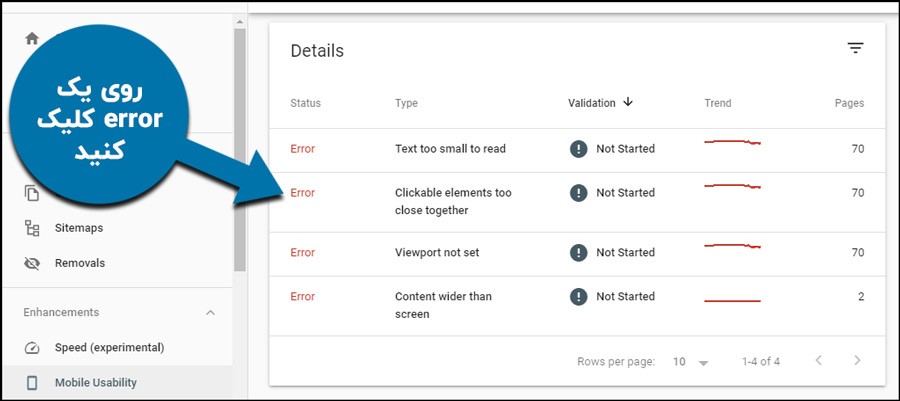
برای دریافت لیستی از URL ها، روی یکی از خطاهای خطا کلیک کنید.
با توجه به نام خطا احتمالاً می توانید حدس بزنید که مشکل این صفحات چیست. اما میتوانید جزئیات و حتی نکاتی در مورد چگونگی رفع مشکلات را در سرچ کنسول دریافت کنید.
روی یک URL در لیست examples کلیک کرده و تا یک پنجره باز شود. روی "TEST LIVE PAGE" کلیک کنید.
این دکمه شما را به صفحه تست با موبایل میبرد. تمام اطلاعات خطا در این صفحه وجود دارد و اگر کمی به پایینتر بروید ، بخش " Additional resources " را پیدا خواهید کرد.
شما میتوانید بعداً برای بررسی اصلاحات به این بخش از سرچ کنسول برگردید.
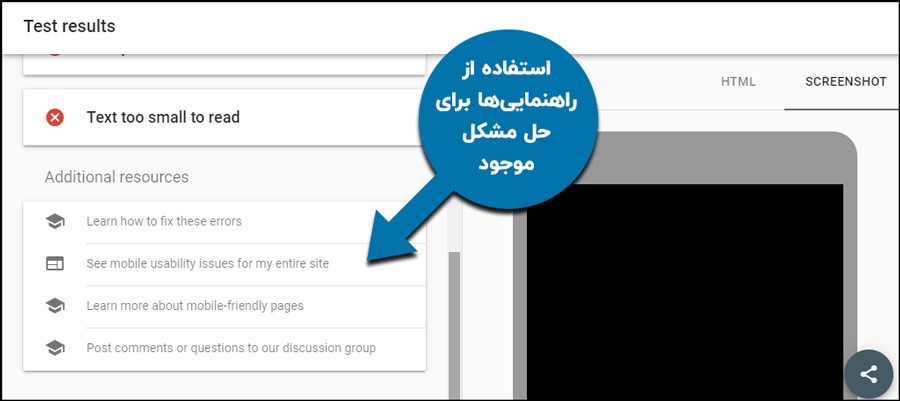
برطرف کردن مشکلات تلفن همراه مشکل زیادی را از سایت شما برطرف کرده و همینطور ترافیک قابل توجهی را به سمت شما میآورد. چون معمولاً گوگل از اصلاحات ورژن موبایل به شدت استقبال میکند. در کل مزیت اصلاح ارورهای ورژن موبایل این است که باعث میشود ارتش رباتهای گوگل دیدگاه بسیار مطلوبتری به سایت شما داشته باشند.
 مقاله مرتبط: اصطلاحات مهم سئو
مقاله مرتبط: اصطلاحات مهم سئو
لینکها در search console
در ادامه آموزش سرچ کنسول میپردازیم به قسمت دیگری از منوی سرچ کنسول که به نام لینکها یا Links شناخته میشود. اینجا محیط بسیار مهمی از سرچ کنسول است زیرا تمامی لینکهای موجود در سایت و حتی خارج از سایت که به شما لینک دادهاند را میتوانید ببینید.
اولین جایی که میتوانید از لینکهای اسپم رقبای خود با خبر شوید این قسمت است که گوگل به راحتی به شما نشان میدهد. این قابلیت ویژه جز اصلیترین مکانهایی است که یک وبمستر به دقت باید آن را بررسی کند.
در منوی سمت چپ، به پایین سرچ کنسول بروید و روی "Links" کلیک کنید.
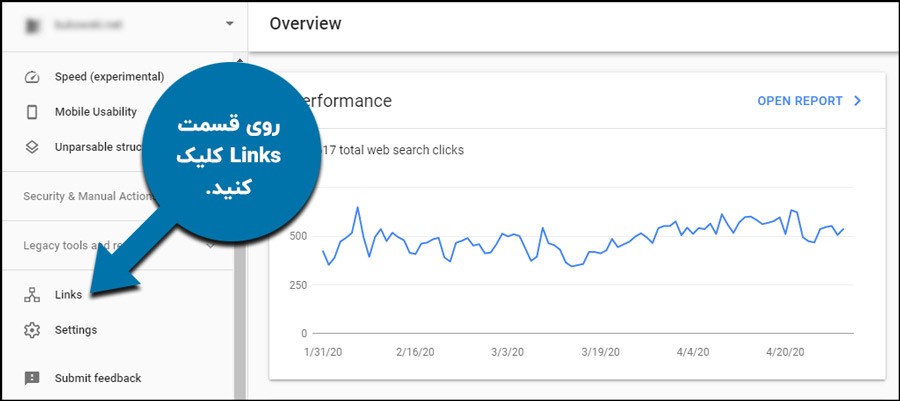
بیایید به " Top linked pages" در بخش " Internal links " و " Top linking text " نگاهی بیندازیم زیرا این لینکها چیزهایی هستند که ما میتوانیم آنها را کنترل کنیم. اگر در صفحه " Internal links " تعداد زیادی " Top linked pages " ندارید، باید این مشکل را برطرف کنید.
گوگل برای پیوندهای داخلی شما هم ارزش زیادی قائل است و این به گوگل نشان میدهد که شما در متصل کردن محتوا و مطالب سایت خود مهارت خوبی دارید و طبیعتا در آن حوزه جز برترینها قرار خواهید گرفت. لینکهای داخلی را اصلا دست کم نگیرید، این لینکها به راحتی میتوانند سرنوشت یک سایت را عوض کنند.
ممکن است استفاده از لینکهای داخلی یک سیگنال عجیب و غریب از سمت گوگل به نظر برسد زیرا شما میتوانید هر تعداد لینک دلخواه را در سایت خود ایجاد کنید، اما گوگل از لینکهای داخلی به عنوان یک سیگنال با کیفیت از فعالیتهای شما روی سایت استفاده میکند و زمانیکه شما لینکسازی داخلی خوبی داشته باشید و در سرچ کنسول تعداد قابل توجهی لینک داخلی با کیفیت و اصولی داشته باشید به طور قطع در رتبهبندیها بیشتر دیده میشوید.
بنابراین به دنبال فرصت هایی برای ایجاد لینک به سایر صفحات سایت خود باشید. اگر وبلاگ وردپرس دارید، یک روش آسان برای این کار استفاده از پلاگین " similar articles " است.
بخش " Top linking text " قسمت دیگری در سرچ کنسول است که میتواند به شما کمک کند.
شما می دانید که سایت شما برای کدام کلمات کلیدی روی چه لینکی بهینه شده است؟ آنچه را که میتوانید در این بخش ببینید همین است، یعنی کلمات کلیدی که بیشترین لینکدهی روی آنها صورت گرفته است.
سرعت در سرچ کنسول (speed)
در ادامه آموزش search console میخواهیم به شما در خصوص قسمت سرعت در سرچ کنسول صبحت کنیم. ما معتقدم که این یک قسمت جدایی ناپذیر و بسیار مهم از سرچ کنسول است.
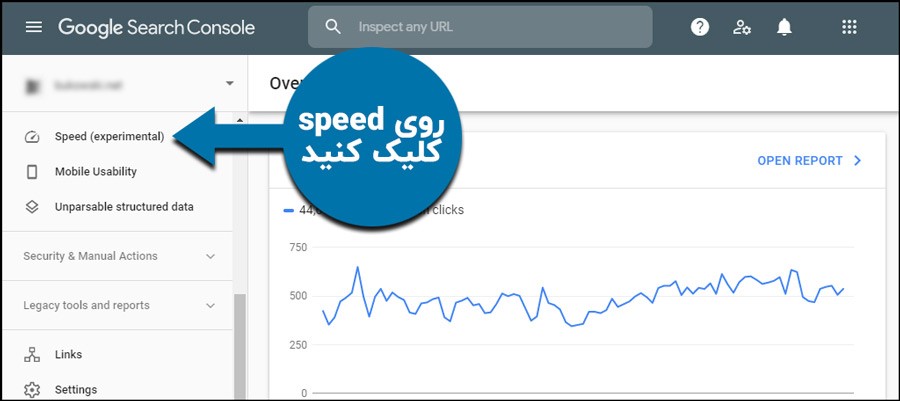
در منوی سمت چپ، روی " Speed " کلیک کنید.
نمودارهای اینجا به شما نشان میدهد که سرعت وب سایتتان برای موبایل و دسکتاپ چگونه است. سرعت بارگذاری صفحه میتواند " Slow کند"، " Moderate متوسط" و " Fast سریع" باشد که به طور قطع هر چقدر به fast نزدیکتر باشد در رتبهبندی امتیازی ویژه است.
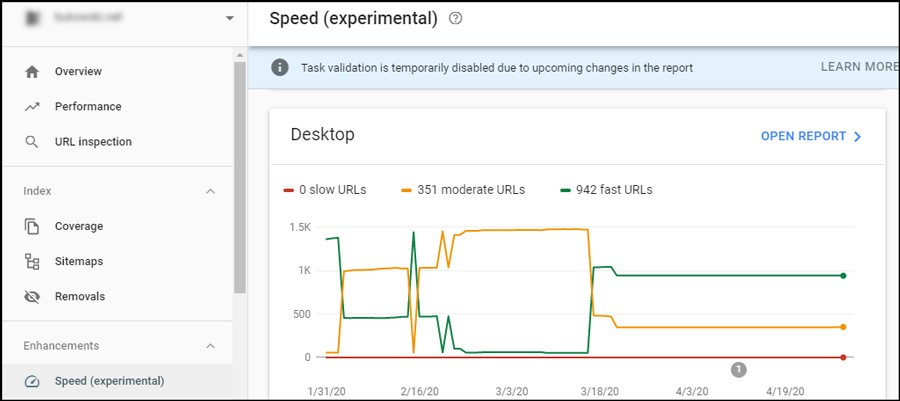
نمودارهای سرعت سرچ کنسول را به دقت بررسی کنید.
اگر نتایج slow را در لیست خود زیاد دارید، میتوانید از همان روشی که در بخشهای قبلی انجام دادیم، پیش بروید تا مشکل را حل کنید. با این کار می توانید به URL های صفحه و اطلاعات دقیقتری دسترسی پیدا کنید که هر کدام میتوانند ایرادات مربوط به خود را در خصوص سرعت آن صفحه داشته باشند.
برای مثال شاید یک ویدئو پرحجم یا یک عکس با کیفیت بسیار بالا در آن قرار داشته باشد و گوگل آن صفحه را تشخیص داده و به دلیل همین سرعت پایین ایندکس نمیکند. در نتیجه این ارور را شما روی سرعت خود در سرچ کنسول مشاهده کرده و بعد از رفع آن میتوانید مدتی بعد به اینجا مراجعه کرده و چک کنید و ببینید که ارور مربوطه رفع شده است.
Settings
بخش دیگر در منوی سمت چپ کنسول، Settings است که مرتبط با آمار نمایش اطلاعات، تنظیمات مربوط به خروجی دادن و دادههای وبسایت، تنظیمات سفارشی و ... را در خود قرار داده است. همچنین بخشی برای ارسال بازخورد یا Feedback در وبسایت وجود دارد که میتوانید بازخورد خود را به گوگل اعلام کنید.
اما دو گزینه جالب دیگر نیز در منوی کنسول گوگل تعبیه شده است که About New Version و Go to the old version نام دارند. منوی درباره نسخه جدید، درواقع به شما جدیدترین تغییراتی را که کنسول گوگل در نسخه نهایی خود داشته است را نمایش میدهد. این تغییرات نسبت به نسخه قبل از کنسول، یعنی Google Webmaster Tools نیز برمیگردند و با آن مقایسه میشوند. برخی از مهمترین تغییرات عبارتند از:
• امکان استفاده از 16 ماه تاریخچه دادهای، درحالی که در نسخه قدیمی 3 ماه بوده است.
• اطلاعات دقیق و جزئی درباره یک صفحه وب، شامل میزان پوشش اندیسها، آدرسهای کانونیکال، قابلیت تطابق با موبایل و...
• پیگیری و ردیابی جریانها برای کمک به نظارت دقیق، بهبود وضعیت، خطایابی، ارسال درخواست و... در صفحات وب
• ابزارهای گزارشگیری دقیق و مطمئن در نسخه جدید
• امکان کار روی نسخههای موبایلی مختلف
همچنین برای کسانی که هنوز با نسخه جدید گوگل سرچ کنسول راحت نیستند و به ابزارهای فراوان و گسترده آن عادت ندارند، امکان بازگشت به نسخه قدیمی در Go to the old version نمایش داده شده است. بخش old version برای دستیابی به بخش های قدیمی وبمستر تولز می باشد که اطلاعات خوبی برای بهینه سازی صفحات وب در اختیار ما قرار می دهد در ادامه به بررسی این قسمت ها می پردازیم.
Messages
بخش بعدی، Messages نام دارد که جایی برای نمایش پیامهای گوگل برای شماست. در این بخش گوگل به شما مهمترین خطاهای وبسایت، مشکلات امنیتی حاد و کوچک، پیامهای پیشنهادی برای بهبود وضعیت و... را نمایش خواهد داد. برای افرادی که نسبت به وضعیت سئو وبسایت خود بسیار حساس هستند، پیامهای ظاهرشده در این قسمت بسیار مهم و کاربردی خواهد بود.
این پیامها درواقع نکاتی هستند که توسط دادهکاوی و بررسی دقیق برای شما ارائه شدهاند و امکان دارد که بتوانید آنها را برای کاربردهای مختلفی به کار ببندید تا از هرگونه هک، نفوذ یا کاهش سطح امنیتی در امان باشید.
البته توجه کنید که اگر چیزی برای بررسی وجود نداشته باشد، پیامی نیز برای شما نمایش داده نخواهد شد و این بخش خالی خواهد بود. همچنین پیشنهاد میشود که هرگونه پیامی را که مشاهده کردید، جدی بگیرید و برای رفع خطا یا اعلان مربوطه اقدام کنید، چراکه گوگل توجه زیادی به موضوع ارسالی به شما داشته و این ویژگیها میتواند اعتبار و رتبه وبسایت شما را تغییر دهد.
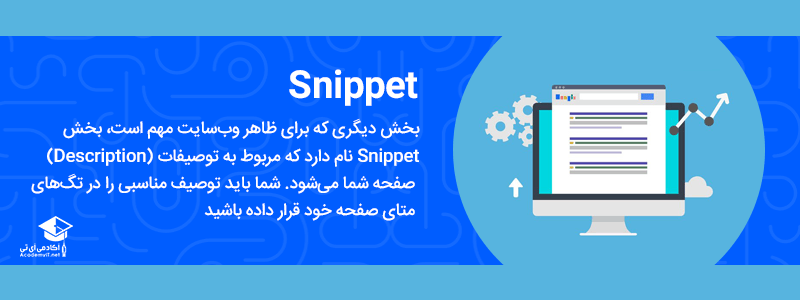
Appearance
بخش آخر نیز مرتبط با ظاهر وبسایت است و با نام Appearance شناخته میشود. این بخش شامل مواردی مانند عنوان لینک، توضیحات اضافی متا، آدرسهای مرتبط، چینش و آرایش صفحه و... است که برای گوگل بسیار مهم تلقی میشود.
در واقع با معرفی این بخش، گوگل از شما میخواهد تا عنوان مناسبی را برای صفحات خود انتخاب کنید که بسیار مرتبط با آنچه درباره آن صحبت کردهاید باشد. هرگونه اختلاف و تفاوت در محتوا و عنوان برای گوگل به منزله Spoil و Spam بودن محتوای شماست و میتواند کار دستتان بدهد! بنابراین ظاهر وبسایت شما باید مطابق با ساختار استاندارد گوگل باشد و محتوای شما نیز در راستای عنوان انتخابی صفحه قرار داشته باشد.
بخش دیگری که برای ظاهر وبسایت مهم است، بخش Snippet نام دارد که مربوط به توصیفات (Description) صفحه شما میشود. شما باید توصیف مناسبی را در تگهای متای صفحه خود قرار داده باشید تا در هنگام پیمایش توسط کراولرهای گوگل، اطلاعات مناسبی درباره صفحات و حوزه کاری شما در دیتابیس گوگل ذخیره شود.
نکته مهم دیگر این است که وبسایتتان دارای بخشی برای جستجو باشد تا کاربران بتوانند سریعتر به مقصود خود برسند. قرار دادن سایتمپ، breadcrumbs، ناوبری وبسایت و ... نیز مانند بخش جستجوی وب برای گوگل مهم هستند و باید حتما آنها را لحاظ کنید تا نمره خوبی از گوگل بگیرید.
جهت ارتباط مستقیم و مکاتبه با آکادمی آی تی می توانید از روش های تماس زیر استفاده نمایید.




